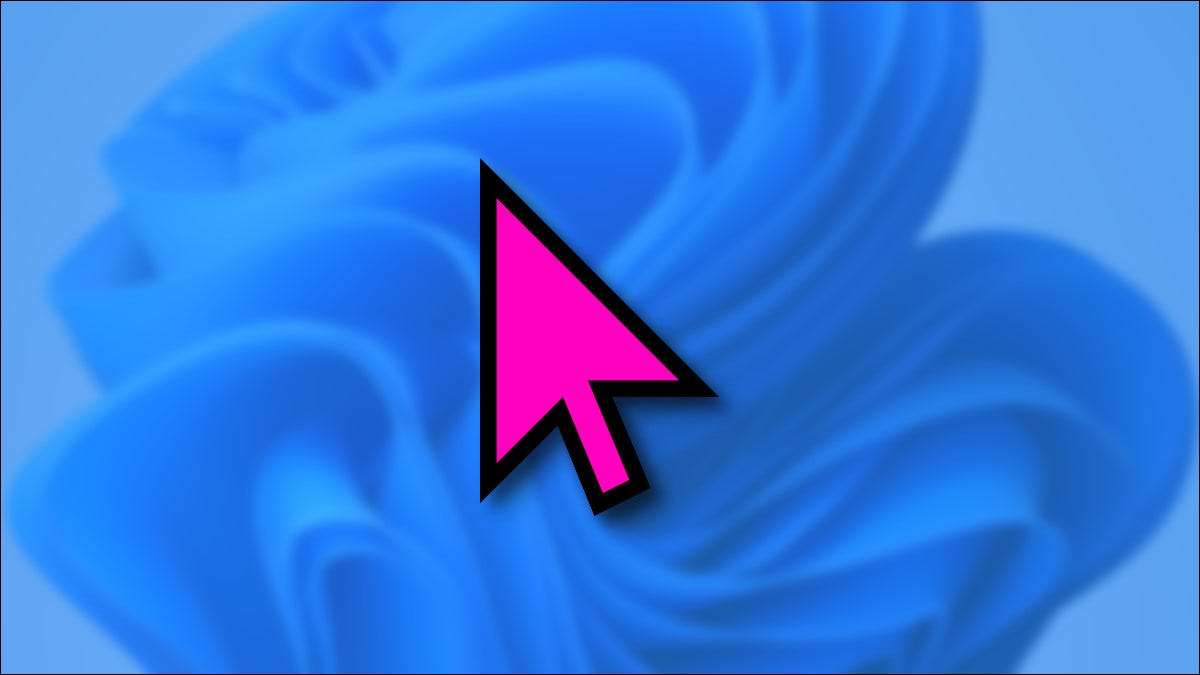
Windows 11 cung cấp một số cách để Tùy chỉnh con trỏ chuột của bạn , bao gồm khả năng thay đổi màu sắc của nó cho bất cứ điều gì bạn muốn. Điều này có thể giúp bạn nhìn thấy con trỏ tốt hơn hoặc chỉ cung cấp cho PC Windows của bạn một phong cách độc đáo. Đây là cách để làm điều đó.
Đầu tiên, mở cài đặt Windows bằng cách nhấn Windows + i. Hoặc, bạn có thể nhấp chuột phải vào menu Bắt đầu và chọn Cài đặt Cài đặt.

Trong Cài đặt, chọn phần "Trợ năng" trong thanh bên, sau đó nhấp vào "Con trỏ chuột và Chạm."

Trong con trỏ chuột và tùy chọn cảm ứng, mở rộng menu "con trỏ chuột và kiểu" nếu cần thiết bằng cách nhấp vào nó. Sau đó, chọn tùy chọn con trỏ chuột "tùy chỉnh" ở phía xa bên phải của danh sách, được biểu thị bằng một mũi tên con trỏ đầy màu sắc trong một hình vuông.
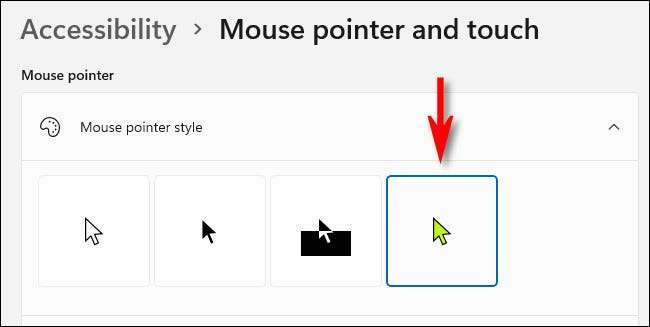
Khi bạn chọn "Tùy chỉnh", bạn có thể chọn màu con trỏ chuột từ một trong tám "màu được đề xuất" được hiển thị trong một hàng hình vuông bên dưới hoặc bạn có thể nhấp vào nút dấu cộng ("+") có nhãn "Chọn màu khác" để chọn một màu tùy chỉnh.
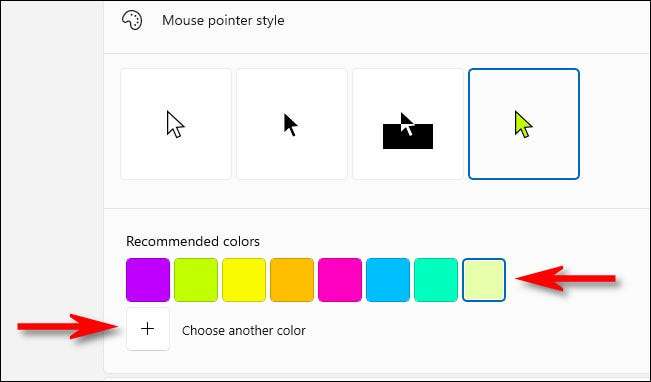
Sau khi nhấp vào nút Plus, một bảng màu sẽ bật lên trong một cửa sổ nhỏ. Định vị vòng tròn trong độ dốc màu để chọn màu con trỏ chuột tùy chỉnh mà bạn muốn. Lưu ý rằng trong khi chọn màu con trỏ chuột tùy chỉnh, đường viền của con trỏ chuột sẽ tự động thay đổi giữa màu đen đối với màu sáng hơn và màu trắng cho màu tối hơn.
Khi bạn đã sẵn sàng, nhấp vào "Xong."
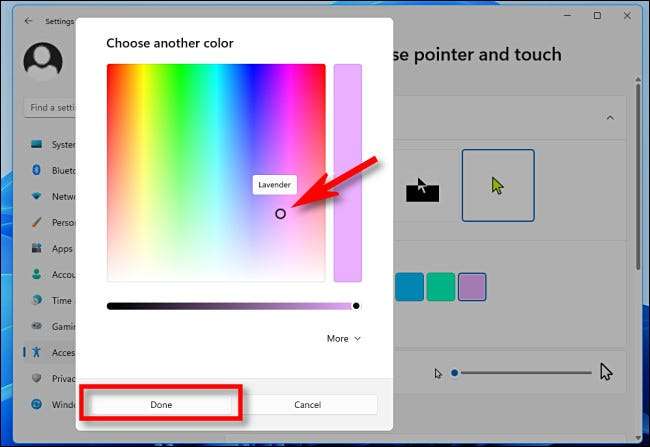
Xin chúc mừng, bạn là chủ sở hữu của một con trỏ chuột mới với màu tùy chỉnh! Cài đặt của bạn đã được lưu, vì vậy hãy thoải mái đóng cửa sổ Cài đặt khi bạn hài lòng với cách con trỏ của bạn được thiết lập. Hạnh phúc chỉ!
CÓ LIÊN QUAN: Cách thay đổi kích thước và kiểu con trỏ chuột trong Windows 11







